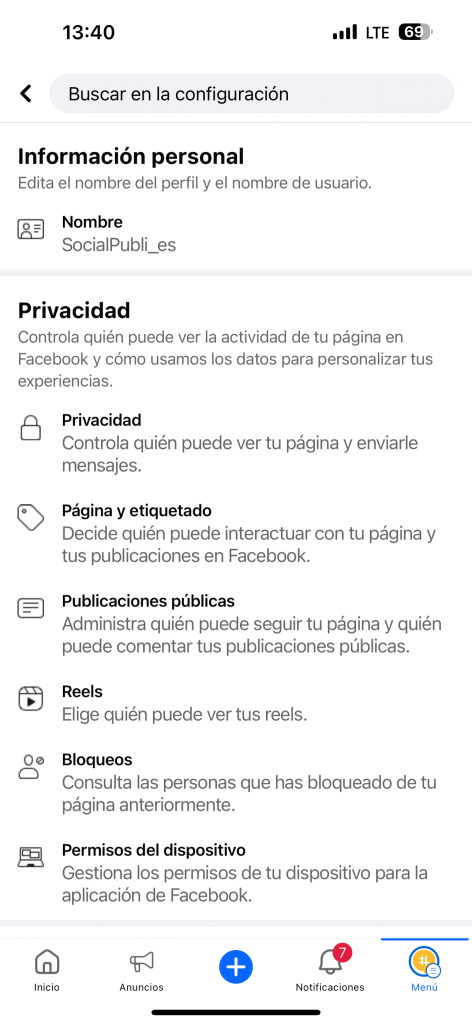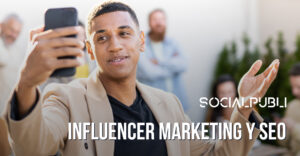¿Quieres cambiar el nombre de usuario de tu perfil de Facebook o el nombre de tu página de Facebook?
En este artículo, te explicaremos cómo hacerlo paso a paso, tanto desde ordenadores como desde dispositivos móviles.
También te contaremos los requisitos y los errores más comunes al cambiar el nombre de usuario o el nombre de una página de Facebook.
¡Sigue leyendo para saber más!
Te recomendamos: Cómo optimizar tu página de Facebook
Cómo cambiar nombre en Facebook
Antes de cambiar tu nombre de Facebook, recuerda que tu nuevo nombre debe cumplir con las normas de Facebook y solo puedes cambiar tu nombre cada 60 días. Además, si lo haces con demasiada frecuencia, Facebook puede bloquearte temporalmente la posibilidad de hacerlo.
Antes de elegir tu nuevo nombre, ten en cuenta las siguientes restricciones:
- Tu nombre debe ser un nombre real que usas en la vida cotidiana.
- Tu nombre no debe ser ofensivo, discriminatorio o falso.
- Tu nombre no debe ser una marca comercial o un nombre de dominio.
- Tu nombre no debe ser un nombre de un personaje ficticio o de un personaje de la cultura pop.
Desde un dispositivo móvil
Para cambiar tu nombre de Facebook desde tu móvil, sigue los siguientes pasos:
1. Abre la aplicación de Facebook.
2. Toca en el icono de tu avatar en la esquina inferior derecha de la pantalla.
3. Selecciona «Configuración y privacidad».
4. Toca «Configuración».
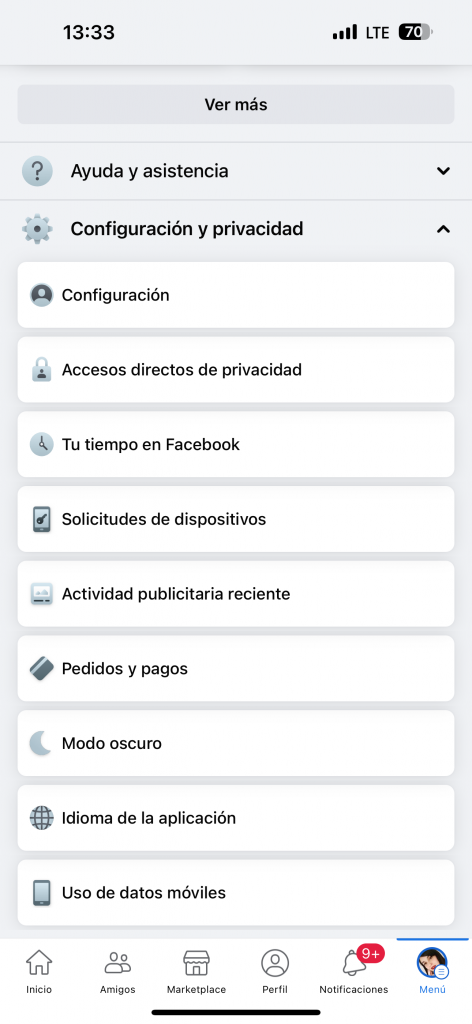 5. Entra en »Centro de cuentas» de Meta.
5. Entra en »Centro de cuentas» de Meta.
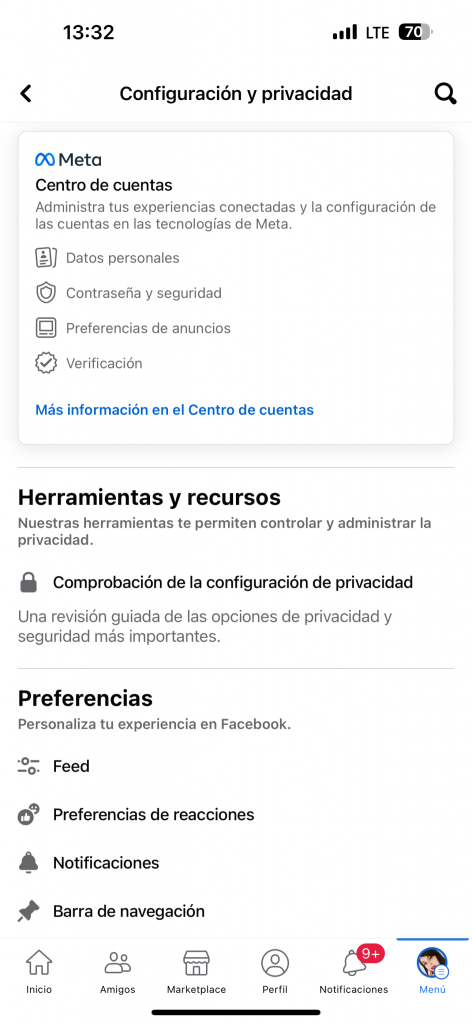 6. En esta pantalla, ve al apartado de »Perfiles».
6. En esta pantalla, ve al apartado de »Perfiles».
7. Elige la cuenta en la que quieres cambiar el nombre.
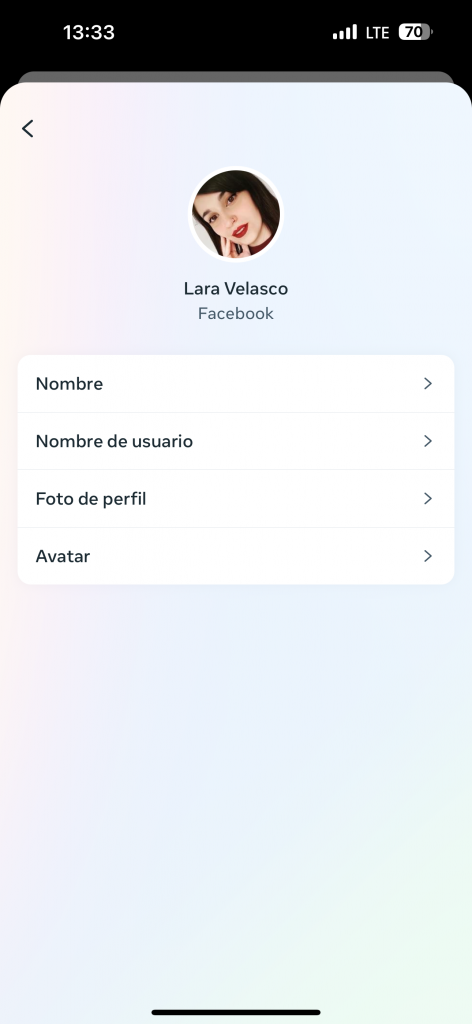 8. Ahora, selecciona la opción de nombre o nombre de usuario.
8. Ahora, selecciona la opción de nombre o nombre de usuario.
9. Introduce tu nuevo nombre y haz clic en «Listo».
Desde ordenador
En el caso de que quieras hacerlo desde ordenador, estas son las pautas:
1. Inicia sesión en Facebook.
2. Haz clic en el icono de la flecha hacia abajo en la esquina superior derecha de la pantalla.
3. Selecciona «Configuración y privacidad».
4. Haz clic en «Configuración».
5. Haz clic en «Centro de cuentas» de Meta.
6. En esta página, ve al apartado de »Perfiles».
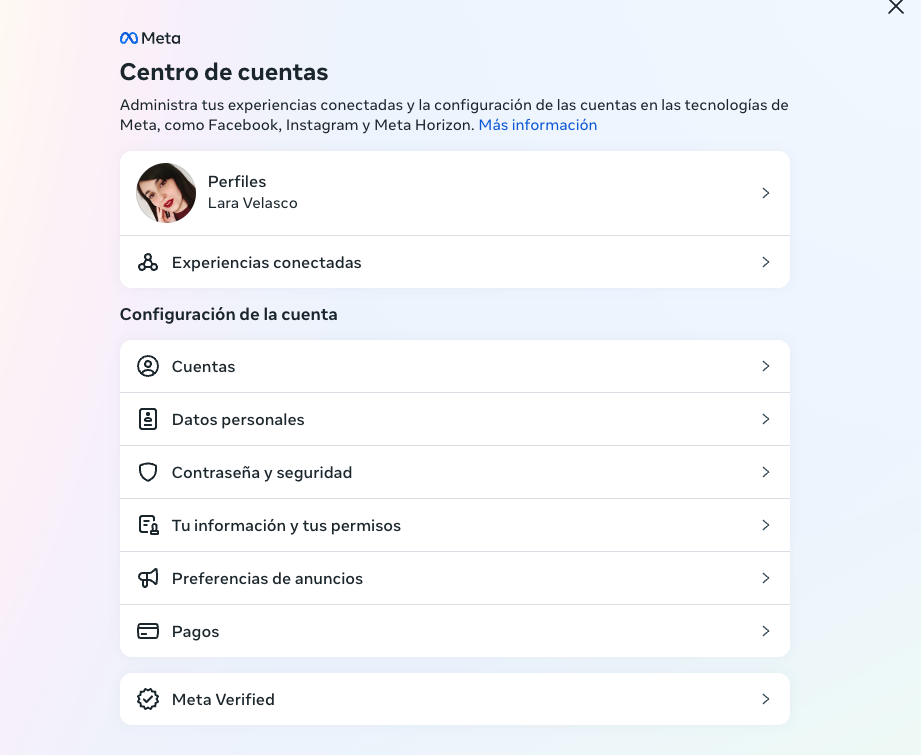 7. Elige la cuenta en la que quieres cambiar el nombre.
7. Elige la cuenta en la que quieres cambiar el nombre.
8. Ahora, selecciona la opción de nombre o nombre de usuario.
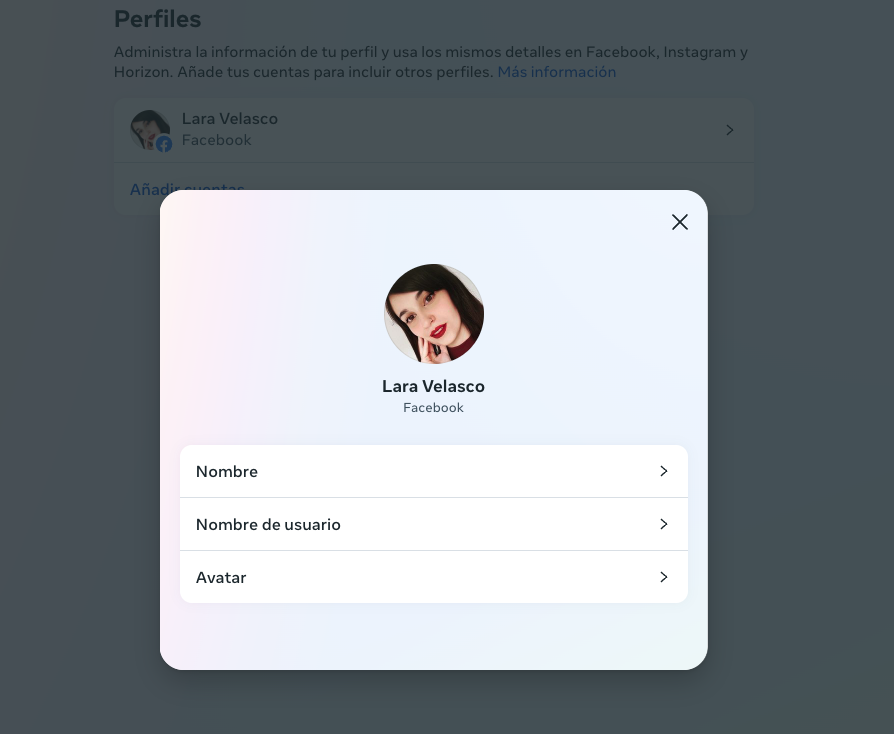 9. Introduce tu nuevo nombre y haz clic en «Listo».
9. Introduce tu nuevo nombre y haz clic en «Listo».
No te lo pierdas: Trucos de Facebook
Cambiar el nombre de tu página de Facebook
Al igual que tu nombre de usuario, puedes cambiar el nombre de tu página de Facebook desde un dispositivo móvil o PC. Además, también debes cumplir las mismas normas del nombre de usuario en tu página.
Por otro lado, ten en cuenta las siguientes acciones:
- Si cambias el nombre de tu página, asegúrate de actualizar tu información de contacto con tus seguidores.
- Si tienes una página de Facebook con un nombre de usuario, también tendrás que cambiarlo.
Desde tu teléfono
1. Abre la aplicación de Facebook desde la cuenta de tu página.
2. Toca en el nombre de tu página en la parte superior de la pantalla.
3. Haz clic en «Configuración y privacidad» del menú desplegable.
4. Haz clic en «Configuración».
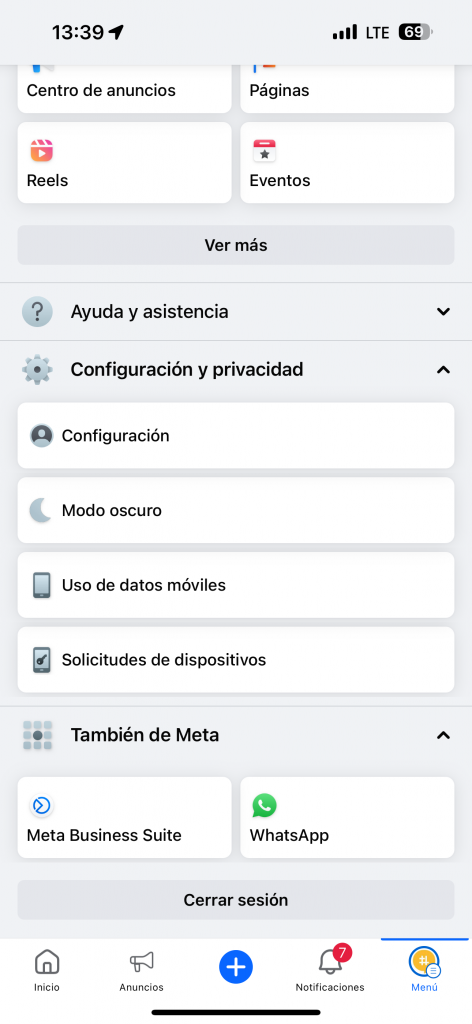 5. En la parte superior de la pantalla, ve a la opción de »Configuración de la página».
5. En la parte superior de la pantalla, ve a la opción de »Configuración de la página».
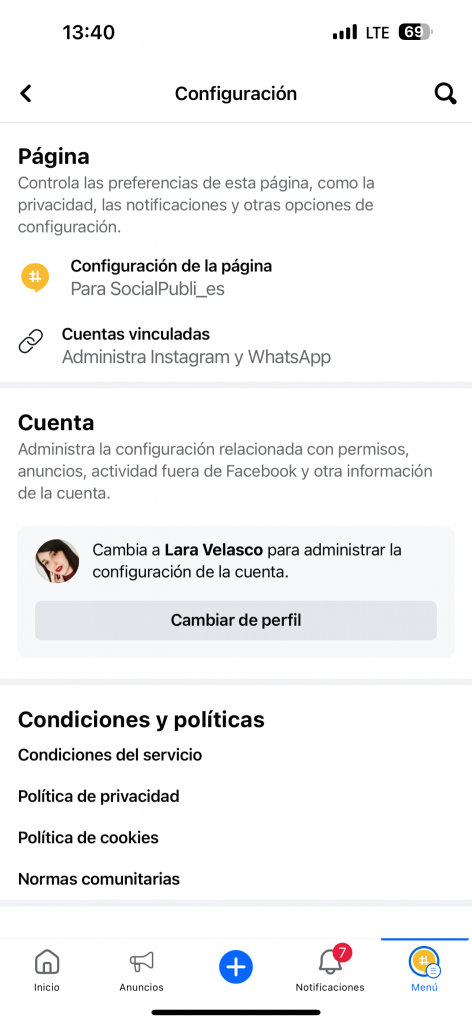 6. En »Información personal», puedes editar el nombre de la página haciendo clic en »Nombre».
6. En »Información personal», puedes editar el nombre de la página haciendo clic en »Nombre».
6. Introduce el nuevo nombre de tu página y haz clic en «Revisar cambio».
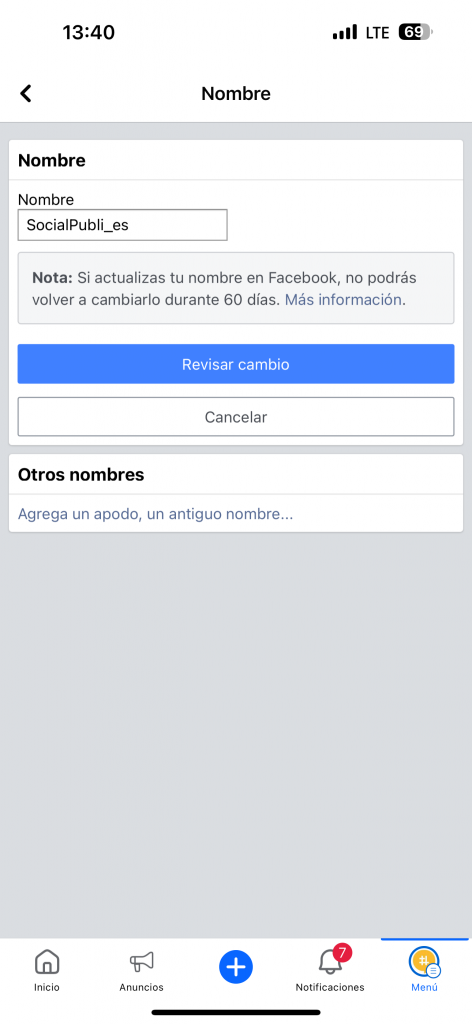 7. Si está disponible, ya lo podrás actualizar.
7. Si está disponible, ya lo podrás actualizar.
Desde ordenador
1. Inicia sesión en Facebook desde la cuenta de tu página.
2. Haz clic en el icono de la flecha hacia abajo en la esquina superior derecha de la pantalla.
3. Haz clic en «Configuración y privacidad» del menú desplegable.
4. Haz clic en «Configuración».
5. En el primer apartado, aparece el nombre de tu página dentro de la »Configuración general de la página». Puedes cambiar el nombre en el apartado de »Nombre».
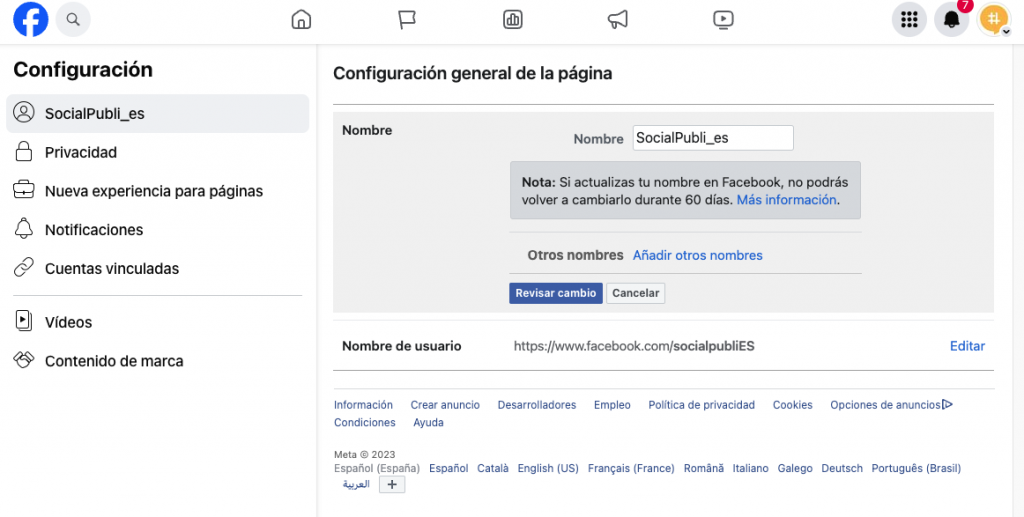 6. Introduce el nuevo nombre de tu página y haz clic en «Revisar cambio».
6. Introduce el nuevo nombre de tu página y haz clic en «Revisar cambio».
7. Si está disponible, ya lo podrás actualizar.